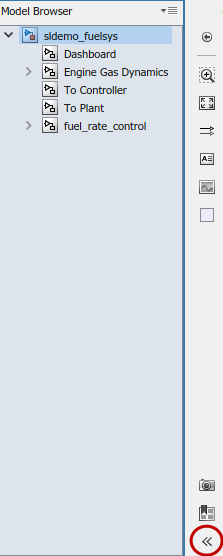Simulink 编辑器
创建模型并设置模型属性
说明
Simulink® 编辑器允许您创建并配置系统模型。
Simulink 编辑器是一款用于编译模型的工具。除了提供在矢量图编辑器中处理图的标准方法外,该编辑器还提供了快捷方式,帮助您快速添加和连接模块。Simulink 编辑器还为您提供执行技术操作(例如导入数据、仿真模型以及分析模型性能)所需的工具。
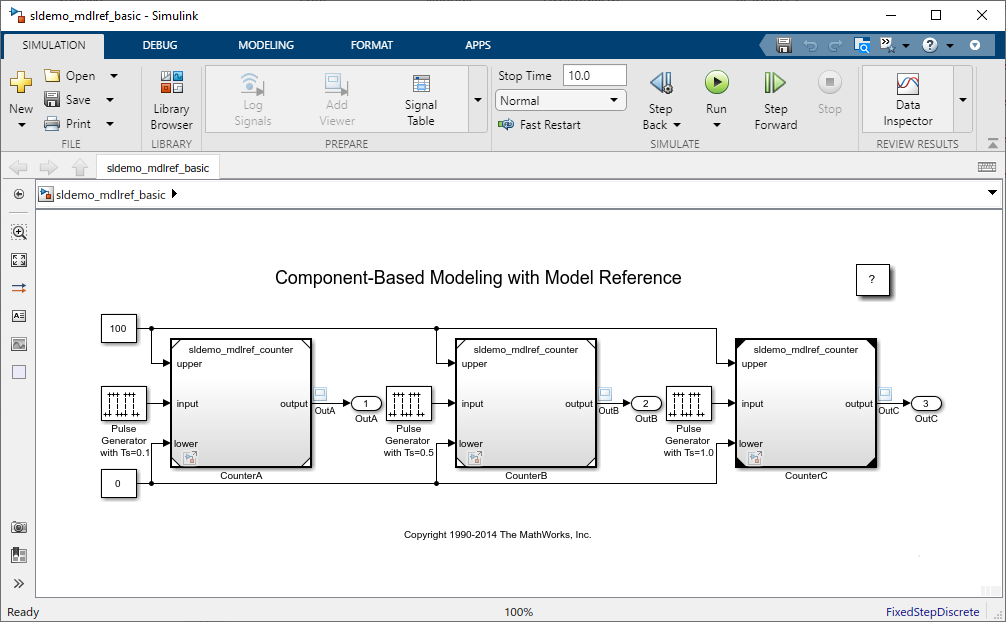
打开 Simulink 编辑器
创建一个模型。在 MATLAB® 主页选项卡中,点击 Simulink 并选择一个模型模板。
或者,如果您已经打开了库浏览器,请点击新建模型按钮
 。
。打开现有模型。要打开最近使用的模型,请在 MATLAB 主页选项卡上点击 Simulink。
或者,如果模型位于 MATLAB 路径中,请在 MATLAB 命令行窗口中输入模型名称。例如,假设您想打开
myModel.slx。要打开该模型,请在命令行窗口中输入myModel。
提示
在 MATLAB 会话中打开第一个模型比打开后续模型需要更长的时间。为了减少 MATLAB 的启动时间并避免不必要的系统内存占用,MATLAB 默认不会在您打开第一个模型之前启动 Simulink。
为了加速打开第一个模型,您可以将 MATLAB 启动配置为同时启动 Simulink。有关如何在不打开模型或库浏览器的情况下启动 Simulink 的详细信息,请参阅 start_simulink 参考页。
示例
在 Simulink 编辑器中编译模型时,您可以使用常见的方法处理图形对象。
在 Simulink 编辑器中,您可以执行以下操作:
使用点击、Shift-点击和拖动进行选择
使用控点调整对象大小,并通过拖动移动对象
剪切、复制和粘贴
撤消和重做多达 101 次操作
注意
在您撤消或重做模块参数更改后,一条视觉提示会出现,显示受影响参数的当前值。某些参数更改不受撤消或重做命令的影响。在撤消或重做模块参数更改后,请使用该提示查看受影响的参数。
有一小部分参数更改是无法撤消的。在属性检查器或模块对话框中进行更改时,更改这些参数会清除撤消历史记录。
您还可以缩放和滚动编辑区域。在建模选项卡中,选择环境 > 缩放,然后选择要使用的缩放比例或视图。如果您使用的是支持的触摸显示平台,您可以通过捏合手指来缩放,并通过轻扫来滚动。支持的触摸显示设备包括配备 Windows® 7 认证或 Windows 8 认证触摸显示屏的 Microsoft® Windows 平台,以及配备 Apple Magic Trackpad 的 Macintosh 平台。
编辑器支持 Simulink 特有的其他滚动快捷方式。快捷方式和其他交互式模型编译方法在Simulink 建模的键盘快捷方式和鼠标操作中进行了概要介绍。
Simulink 编辑器可以为您提供有关一些模型设计问题的视觉提示。突出显示的模块会提醒您注意的问题。要查看问题的描述,请将光标在突出显示的模块上暂停,然后点击错误或警告符号。
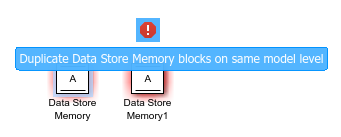
与诊断查看器类似,如果错误或警告有预定义的修复方案,则通知对话框会列出相关操作,并可能包含修复按钮以应用这些更改。
Simulink 能够检测模块错误和警告,例如:
Goto 和 From 模块不匹配。
数据存储模块重复。重复数据存储名称参数的值决定了是否显示警告或错误符号。
错误和警告选项默认处于启用状态。要关闭此选项,请在调试选项卡中选择诊断 > 编辑时错误和警告。
在编译模型时,您可以设置模型元素的参数和属性。例如,您可以为模块设置影响其工作方式的参数和属性。您还可以设置 Stateflow® 图、线条、注解等视觉元素以及模型的属性。
相关示例
参数
为了支持常见的用户工作流任务,仿真、调试、建模、格式和 App 选项卡提供了与每个任务对应的功能。
App 选项卡提供了来自 Simulink 产品系列的应用程序库。App 可以打开一个新的上下文选项卡、一个独立的窗口,也可以作为配置参数的快捷方式。
打开某个库后,您可以将按钮标记为收藏。收藏的按钮会显示在该库的顶部,以便于更快速的访问。您可以拖动这些按钮来重新排列它们。
当您选择某个模型组件时,系统会显示一个上下文选项卡来为您提供帮助。例如,当您选择 Subsystem 模块时,子系统模块选项卡会出现。如果您选择 Stateflow 图,状态图选项卡就会出现。当该模块或图不再处于选中状态时,上下文选项卡将消失。
预设项文件夹保存了您为某个模型打开的产品特定选项卡。打开的选项卡如果需要许可证签出,则在您关闭模型后不再存在。
要向 Simulink 工具条中添加自定义选项卡,请参阅Create Custom Simulink Toolstrip Tabs。
快速访问工具栏包含常用的选项,如保存、撤消和重做。要自定义快速访问工具栏,请参阅Access Frequently Used Features and Commands in Simulink。
命令也会出现在上下文菜单中。上下文菜单在您右键点击模型元素或编辑器中的空白区域时出现。例如,如果您右键点击某个模块,菜单会显示用于处理模块的相关命令,例如剪贴板和对齐操作。某些命令仅在上下文菜单中出现。
编辑器左侧的选项板提供了命令快捷方式,可用于修改模型外观并在模型中导航。例如,选项板中包含一个快捷方式,用于添加注解和其他视觉元素,例如用于标注模型的框选区域。它还提供了一个缩放按钮,用于缩放模型中的特定部分。
编辑器窗口左上角的隐藏/显示资源管理器栏按钮会显示一栏,该栏显示您在模型层次结构中所处的位置。
隐藏/显示模型浏览器按钮会显示模型浏览器窗格。您可以使用此窗格查看和导航模型的分层视图。
右下角的图标用于打开模型的其他视图。其中一种视图是组件接口视图,它有助于跟踪组件接口中元素的使用情况。点击相关控件可查看这些视图。
左下角的标记表示模型具有外部数据源(如数据字典)或模型工作区中存在数据。点击该标记,然后使用菜单导航到这些数据源。
要打开模型资源管理器并选中模型工作区节点,请点击模型工作区链接。
要打开模型资源管理器并选中模型的外部数据节点,请点击外部数据链接。
要添加或修改链接的数据字典,请点击齿轮图标,以打开“模型属性”对话框中的外部数据选项卡。
编程用途
simulink 打开 Simulink 起始页。选择一个模型或模板,以打开 Simulink 编辑器。
版本历史记录
在 R2006a 之前推出Simulink 工具条包含之前在菜单和工具栏中可用的组件。为了支持常见的用户工作流任务,新增的仿真、调试、建模、格式和 App 选项卡提供了与每个任务对应的功能。

App 选项卡提供了来自 Simulink 产品系列的应用程序库。App 可以打开一个新的上下文选项卡、一个独立的窗口,也可以作为配置参数的快捷方式。
当您选择某个模型组件时,一个上下文选项卡会激活,显示用于协助您完成工作流中某一步骤的工具。例如,当您选择某个子系统模块时,子系统选项卡就会出现。如果您选择 Stateflow 图,状态图选项卡就会出现。当该模块或图不再处于选中状态时,上下文选项卡将消失。

快速访问工具栏包含常用的选项,如保存、撤消和重做。

打开某个库后,您可以将按钮标记为收藏。收藏的按钮会显示在该库的顶部,以便于更快速的访问。

下表列出与 Simulink 编辑器菜单栏项不同的新增 Simulink 工具条项。之前隐藏在工具栏菜单中的许多功能和选项,现在可通过 Simulink 工具条上的选项卡直接访问。
“文件”菜单
| 菜单栏项 | 工具条等效项 |
|---|---|
新建 >
| 仿真 > 新建 >
|
打开 (Ctrl+O) | 仿真 > 打开 (Ctrl+O) |
打开最近的文件 | 仿真 > 打开 > 最近的文件。 |
保存 (Ctrl+S) | 仿真 > 保存 (Ctrl+S) |
另存为 | 仿真 > 保存 > 另存为 |
工程 > 基于模型创建工程 | 仿真 > 新建 > 工程 > 基于此模型新建工程 |
工程 >
| 打开您的工程。仿真 > 工程 >
|
导出模型 >
| 仿真 > 保存 >
|
报告 > 系统设计描述 | 建模 > 设计库 > 系统设计报告 |
报告 > 系统需求 | App > 需求管理器 > 共享 > 生成模型可追溯性报告 |
模型属性 > 模型属性 | 建模 > 模型设置 > 模型属性 |
模型属性 > 链接到数据字典 | 建模 > 设计库 > 链接到数据字典 |
模型属性 >
| 打开您的 Stateflow 图。建模 > 图属性 >
|
链接到数据字典 | 建模 > 模型设置 > 模型属性 > 数据选项卡 |
打印 >
| 仿真 > 打印 >
|
| Simulink 预设项 | 建模 > 环境 > Simulink 预设项 |
Stateflow 预设项 >
| 打开您的 Stateflow 图。格式 > 样式 >
|
退出 MATLAB (Ctrl+Q) | 从 MATLAB 退出 MATLAB |
“编辑”菜单
| 菜单栏项 | 工具条等效项 |
|---|---|
撤消 (Ctrl+Z) | (Ctrl+Z) |
重做 (Ctrl+Y) | (Ctrl+Y) |
剪切 (Ctrl+X) | (Ctrl+X) |
复制 (Ctrl+C) | (Ctrl+C) |
复制当前视图到剪贴板 >
| 格式 > 屏幕截图
|
粘贴 (Ctrl+V) | (Ctrl+V) |
粘贴输入端口副本 | 右键点击。粘贴输入端口副本 |
全选 (Ctrl+A) | (Ctrl+A) |
注释直通 (Ctrl+Shift+Y) | 调试 > 注释直通 |
注释掉 (Ctrl+Shift+X) | 调试 > 注释掉 |
Delete | 使用 Delete 键。 |
查找 | 建模 > 查找 |
查找引用变量 | 建模 > 查找 > 查找引用变量 |
在图中查找和替换 | 打开您的 Stateflow 图。建模 > 查找 > 在图中查找和替换 |
总线编辑器 | 建模 > 设计库 > 总线编辑器 |
查找表编辑器 | 建模 > 设计库 > 查找表编辑器 |
“视图”菜单
| 菜单栏项 | 工具条等效项 |
|---|---|
库浏览器 | 仿真 > 库浏览器 |
模型资源管理器 > 模型资源管理器 | 建模 > 设计库 > 模型资源管理器 |
模型资源管理器 >
| 建模 > 设计库 >
|
变体管理器 | 建模 > 设计库 > 变体管理器 |
工程 | 打开您的工程。仿真 > 工程 > 查看工程 |
模型依赖关系查看器 >
| 建模 > 设计 > 模型依赖关系 >
|
诊断查看器 | 调试 > 诊断 > 诊断查看器 |
调度编辑器 | 建模 > 设计库 > 调度编辑器 |
此级别的需求
| 右键点击画布。此级别的需求 >
|
模型浏览器 > 显示模型浏览器 | 建模 > 环境 > 模型浏览器 |
模型浏览器 >
| 建模 > 环境 > 模型浏览器 > |
属性检查器 | 建模 > 设计库 > 属性检查器 (Ctrl+Shift+I) |
注释 | 建模 > 设计库 > 注释 (Ctrl+Shift+N) |
模型数据编辑器 | 建模 > 设计库 > 模型数据编辑器 (Ctrl+Shift+E) |
视图标签 > 将此视图加为视图标签 | 仿真 > 保存 > 保存视图标签 |
视图标签 > 显示视图标签 | 仿真 > 打开 > 打开视图标签 |
配置工具栏 | 建模 > 环境 > Simulink 预设项 |
工具栏 | 建模 > 环境 > 工具条 |
状态栏 | 建模 > 环境 > 状态栏 |
资源管理器栏 | 建模 > 环境 > 资源管理器栏 |
导航 >
| 使用 Simulink 编辑器左上方的导航箭头 |
导航 > 上一选项卡 | (Ctrl+Shift+Backtab) |
导航 > 下一选项卡 | (Ctrl+Tab) |
缩放 >
| 建模 > 环境 > 缩放 >
|
智能参考线 | 建模 > 环境 > 智能参考线 |
“显示”菜单
| 菜单栏项 | 工具条等效项 |
|---|---|
接口 | 建模 > 设计库 > 模型接口 |
库链接 >
| 调试 > 叠加信息
|
采样时间 >
| 调试 > 叠加信息
|
函数连接器 | 调试 > 叠加信息 |
模块 >
| 调试 > 叠加信息
|
模块 > 工具提示选项 >
| 调试 > 叠加信息
|
错误和警告 | 调试 > 诊断 > 编辑时错误和警告 |
信号和端口 >
| 调试 > 叠加信息
|
Simscape >
| 调试 > 叠加信息
|
Simscape >
| 调试 > 输出值 >
|
仿真中的数据显示 >
| 调试 > 输出值 >
|
Stateflow 动画 | 请参阅 Stateflow 的发行说明。 |
突出显示信号到信源 | 调试 > 跟踪信号 > 跟踪到源 |
突出显示信号到目标 | 调试 > 跟踪信号 > 跟踪到目标 |
取消突出显示 | 调试 > 跟踪信号 > 删除跟踪 |
隐藏自动名称 | 选择模块。模块 > 名称
|
隐藏标记 | 格式 > 显示标记 |
“图”菜单
| 菜单栏项 | 工具条等效项 |
|---|---|
刷新模块 | 建模 > 更新模型 > 刷新模块 |
子系统和模型引用 > 基于所选内容创建子系统 | 选择要创建子系统的模块。多个 > 创建库 > 创建子系统 |
子系统和模型引用 > 展开子系统 | 选择子系统。子系统 > 展开 |
子系统和模型引用 > 转换为 >
| 选择子系统。子系统 > 转换 >
|
子系统和模型引用 > Model 模块普通模式可见性 | 仿真 > 准备库 > 普通模式可见性 |
子系统和模型引用 > 刷新所选 Model 模块 | 选择 Model 模块。Model 模块 > 刷新 |
子系统和模型引用 > 为所选 Model 模块创建受保护模型 | 选择 Model 模块。Model 模块 > 保护 |
格式 > 字体样式 | 格式 |
格式 > 文本对齐 | 双击文本。使用弹出式菜单。 |
格式 >
| 格式 >
|
旋转和翻转 >
| 选择模块。格式 >
|
排列 >
| 格式 >
|
封装 >
| 选择模块。模块 >
|
封装 > 创建模型封装 | 建模 > 组件库 > 创建模型封装 |
库链接 >
| 选择一个链接的库模块。子系统 >
|
信号和端口 >
| 仿真 > 准备库 App |
信号和端口 >
| 右键点击模块。信号和端口 >
|
信号和端口 > 信号层次结构 | 点击信号。信号 > 信号层次结构 |
模块参数 | 右键点击模块。模块参数 |
属性 | 右键点击模块。属性 |
“仿真”菜单
| 菜单栏项 | 工具条等效项 |
|---|---|
更新图 | 建模 > 更新模型 (Ctrl+D) |
模型配置参数 | 建模 > 模型设置 |
模式 >
| 仿真 >
|
模式 >
| App > SIL/PIL 管理器 > SIL/PIL
|
模式 > 外部 | 对于所有配置为在硬件上运行的模型,App 选项卡的左侧会显示硬件选项卡。要将系统配置为在硬件上运行,请在建模选项卡中点击模型设置。在配置参数的硬件实现窗格上,从下拉列表中选择您的硬件板。选择了硬件板后,请打开目标硬件资源选项,然后在组下选择外部模式。 |
数据显示 >
| 调试 > 输出值 >
|
Stateflow 动画 >
| 打开您的 Stateflow 图。调试 > 动画速度 >
|
快速重启 | 仿真 > 快速重启 |
步退 | 仿真 > 步退 |
运行 | 仿真 > 运行 |
调速选项 | 仿真 > 运行 > 仿真调速 |
步进 | 仿真 > 步进 |
停止 | 仿真 > 停止 |
输出 >
| 仿真 > 查看结果库 >
|
输出 >
| 仿真 > 准备库
|
步骤选项 > | 仿真 > 步退 > 配置逐步仿真 |
调试 >
| 调试 >
|
调试 > Stateflow 断点和监视窗口 | 打开您的 Stateflow 图。调试 > 断点列表 |
调试 > MATLAB 和 Stateflow 的仿真目标 | 建模 > 模型设置 > 仿真目标 |
调试 >
| 打开您的 Stateflow 图。调试 >
|
调试 > MATLAB 和 Stateflow 错误检查选项 > 检测循环 | 调试 > 诊断 > 检测循环行为 |
“分析”菜单
| 菜单栏项 | 工具条等效项 |
|---|---|
模型顾问 >
| 建模 > 模型顾问
|
度量仪表板 | App > 度量仪表板 |
重构模型 >
| App >
|
重构模型 > 模型变换器 | App > 模型变换器 |
模型切片器 | App > 模型切片器 |
模型依赖关系 > 模型依赖关系查看器 >
| 建模 > 设计库 > 模型依赖关系 |
模型依赖关系
| 建模 > 比较
|
比较项 | 建模 > 比较 > 比较模型 |
Simscape >
| App >
|
性能工具 >
| 调试 > 性能顾问 >
|
需求 >
| App > 需求管理器 >
|
需求 > 报告 >
| App > 需求管理器 >
|
需求 > 此级别的需求 >
| 右键点击画布。此级别的需求 >
|
需求 > 链接文件 >
| App > 需求管理器 >
|
需求 > 设置 | App > 需求查看器 > 链接设置 |
控制设计 >
| App >
|
控制设计 > 线性分析点 >
| 右键点击信号。App > 线性化管理器 >
|
参数估计 | App > 参数估计器 |
响应优化 | App > 响应优化器 |
灵敏度分析 | App > 灵敏度分析器 |
测试框架 >
| App > Simulink Test >
|
Observer >
| 右键点击画布。Observer >
|
测试管理器 | App > Simulink Test > Simulink 测试管理器 |
Design Verifier
| App > Design Verifier >
|
Design Verifier > 模型切片器 | App > 模型切片器 |
覆盖率 > 打开结果浏览器
| App > 覆盖率分析器 >
|
数据类型设计 >
| App >
|
“代码”菜单
| 菜单栏项 | 工具条等效项 |
|---|---|
C/C++ 代码 > 代码生成报告 >
| 这些选项可以通过使用 Embedded Coder、Simulink Coder 或 AUTOSAR Component Designer 找到。路径使用 Embedded Coder 显示。对于 Simulink Coder 或 AUTOSAR Component Designer,请从 App 库中选择相应的 App。 App > Embedded Coder > C 代码 >
|
C/C++ 代码 >
| 这些选项可以通过使用 Embedded Coder、Simulink Coder 或 AUTOSAR Component Designer 找到。路径使用 Embedded Coder 显示。对于 Simulink Coder 或 AUTOSAR Component Designer,请从 App 库中选择相应的 App。 App > Embedded Coder > C 代码 >
|
C/C++ 代码 > 编译所选子系统 | 右键点击子系统。C/C++ 代码 > 编译此子系统 |
C/C++ 代码 >
| 右键点击函数或 S-Function。C/C++ 代码 >
|
HDL 代码 >
| App > HDL Coder > HDL 代码 >
|
PLC 代码 >
| App > PLC Coder > PLC 代码 >
|
数据对象 >
| 建模 > 设计库 >
|
外部模式控制面板 | App > 在自定义硬件上运行 > 硬件 > 准备库 > 控制面板 |
Simulink Code Inspector | App > Code Inspector |
验证向导 >
| App >
|
Polyspace >
| App > Polyspace 代码验证器 >
|
DO 鉴定套件 >
| App > DO 鉴定套件 >
|
DO 鉴定套件 > 鉴定测试
| App > DO 鉴定套件 > 运行鉴定测试
|
IEC Certification Kit >
| App > IEC Certification Kit >
|
IEC Certification Kit > 验证测试 >
| App > IEC Certification Kit > 运行验证测试
|
工具菜单
| 菜单栏项 | 工具条等效项 |
|---|---|
库浏览器 | 仿真 > 库浏览器 |
模型资源管理器 | 建模 > 设计库 > 模型资源管理器 |
报告生成器 | App > 报告生成器 |
需求编辑器 | App > 需求管理器 > 需求编辑器 |
MPlay 视频查看器 | App > 视频查看器 |
机器人操作系统 >
| 打开您的 ROS 模型。仿真 > 准备库 >
|
Simulink Real-Time | App > Simulink Real-Time |
在目标硬件上运行 >
| App >
|
SoC Builder | 打开您的 SoC 工程。片上系统 > 配置、编译和部署 |
帮助 | 使用快速访问工具栏 |
MATLAB Command
You clicked a link that corresponds to this MATLAB command:
Run the command by entering it in the MATLAB Command Window. Web browsers do not support MATLAB commands.
选择网站
选择网站以获取翻译的可用内容,以及查看当地活动和优惠。根据您的位置,我们建议您选择:。
您也可以从以下列表中选择网站:
如何获得最佳网站性能
选择中国网站(中文或英文)以获得最佳网站性能。其他 MathWorks 国家/地区网站并未针对您所在位置的访问进行优化。
美洲
- América Latina (Español)
- Canada (English)
- United States (English)
欧洲
- Belgium (English)
- Denmark (English)
- Deutschland (Deutsch)
- España (Español)
- Finland (English)
- France (Français)
- Ireland (English)
- Italia (Italiano)
- Luxembourg (English)
- Netherlands (English)
- Norway (English)
- Österreich (Deutsch)
- Portugal (English)
- Sweden (English)
- Switzerland
- United Kingdom (English)